Выбираем ssd диск для ноутбука. форм-фактор m.2
Содержание:
- Установите диск M.2 в системный блок
- M.2 SSD для ноутбуков
- Что такое М.2
- Особенности использования
- Перегрев жесткого диска
- Лучшие игровые модели
- Совместима ли ваша материнская плата с таким накопителем
- Лучшие модели на 500 GB
- Стоит ли обращать внимание на SSD диски неизвестных брендов?
- Так какой тип SSD мне все же выбрать?
- Что такое SSD
- Преимущества выбора интерфейса M.2
- Чем отличаются M.2 SSD
Установите диск M.2 в системный блок
Местоположение слота M.2 на материнской плате разное у разных моделей и производителей. Чаще всего это слот располагается между разъёмом для видеокарты и сокетом центрального процессора или в нижней правой части материнской платы.
У некоторых материнских плат есть специальная металлическая пластина, которая закрывает диск и охлаждает его. Такую пластину сначала потребуется отвинтить.
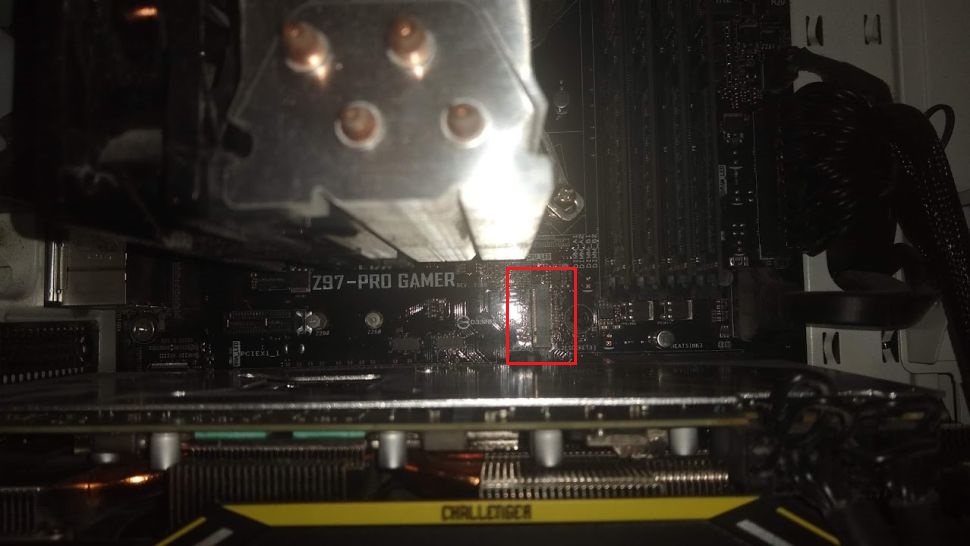
Как можно увидеть на изображении выше, слот довольно неудобно располагается между видеокартой и процессором. Чтобы установить в него накопитель, нужно извлечь видеокарту.
Когда вы убрали все препятствия, нужно вставить накопитель в слот.

Для начала извлеките винт рядом со слотом M.2. Если у накопителя есть какие-либо крепления, нужно привинтить их сейчас. В результате во время прикручивания накопитель будет располагаться параллельно материнской плате, а не под углом.

После извлечения крепёжного винта и креплений накопителя, если они есть, осторожно вставьте накопитель в слот под углом 30 градусов к материнской плате

После установки накопитель должен прилегать к материнской плате.

Аккуратно нажмите на верхний конец накопителя вниз в сторону крепления. Потом закрепите его винтом. Не перетягивайте винт, но закрутите его достаточно сильно, чтобы накопитель не болтался.
Установите на свои места видеокарту и все остальные компоненты, которые вам пришлось вытащить. Закройте системный блок и подключите к нему все необходимые кабели.
WD nvme
M.2 SSD для ноутбуков
Как уже упоминалось выше, эти жесткие диски всё чаще появляются в ноутбуках. Речь идёт о вариантах M.2 2280, 2260, 2242 и специальной версии 2280SS. Что немаловажно, ноутбук может использовать лучшие модели дисков, то есть поддерживать стандарт PCIe x4 и протокол NVMe. Конечно, проблема заключается в высокой цене таких устройств. Независимо от высоких цен на твердотельные накопители M.2 (которые будут только уменьшаться в будущем), их возможности делают такие инвестиции в оборудование оправданными. Они гарантируют гораздо более быстрое действие. Всё это делает их применимыми, в первую очередь, к игровым компьютерам и обслуживанию специализированных программ
Независимо от высоких цен на твердотельные накопители M.2 (которые будут только уменьшаться в будущем), их возможности делают такие инвестиции в оборудование оправданными. Они гарантируют гораздо более быстрое действие. Всё это делает их применимыми, в первую очередь, к игровым компьютерам и обслуживанию специализированных программ.
Однако, стоит вспомнить такую тривиальную, но иногда упускаемую из виду проблему, как «грузоподъемность» ноутбука, то есть тот факт, что все компоненты должны быть не только совместимы друг с другом, но адаптированы к мощности других устройств. В случае плохого сочетания оборудования и большой нагрузки очень легко получить перегрев диска.
Что такое М.2
Прежде чем мы сделаем это, давайте разберемся с некоторой базовой информацией, касающейся M.2.
M.2 – это, главным образом, форм-фактор. Размера и формы которого должны придерживаться все фирменные аппаратные компоненты M.2. При этом, не все M.2 одинаковы. Рынок согласился на ширину 22 мм, однако, длина значительно варьируется. Наиболее распространенная длина, используемая в M.2, составляет 60 мм или 80 мм, хотя они могут растягиваться до 120 мм.
Полезно знать, какой размер вы покупаете, потому что некоторые материнские платы (и ноутбуки) могут подходить только для определенных размеров. О чём я говорю?
Самый простой способ объяснить это на примере, давайте возьмем Samsung 970 Evo: Samsung SSD 970 EVO 2TB – NVMe PCIe M.2 2280 SSD
Многие люди, вероятно, перестанут читать название на 2TB. Однако, прочтя дальше, вы бы узнали физический размер, интерфейс шины и всё остальное, что связано с совместимостью.
В частности, после «M.2» в названии продукта вы увидите серию цифр «2280» (в этом варианте). Это размер модуля! 22 относится к ширине в 22 мм, а 80 относится к длине в 80 мм. Если длина была бы 60 мм, число выглядело бы как «2260» и так далее.
Форм-фактор М.2 – начало
Первым шагом к тому, что мы теперь знаем как M.2, был выпуск mini-SATA или mSATA. Это был, по сути, раздетый, голый SSD со снятым корпусом. SATA SSD, как мы их знаем, 2,5-дюймовые накопители, которые подключаются к материнской плате через соединительный кабель SATA. Тем не менее, mSATA устранял оболочку, открывая прямоугольную плату размером 1×2 дюйма, которая вставляется непосредственно в вашу материнскую плату.
При этом, как следует из названия, mSATA по-прежнему использует последовательную шину ATA. Интерфейс, однако, был изменен на краевой разъем прямо на печатной плате, в отличие от обычного кабеля SATA. Кроме того, накопитель mSATA получает всю энергию напрямую через разъем, к которому он подключен.
Проблема с mSATA заключалась в том, что он имел все ограничения соединения SATA, а это означало, что единственным реальным преимуществом по сравнению с другими твердотельными накопителями была экономия места. Даже на пике популярности mSATA разработчики работали над заменой для обеспечения более высоких скоростей и большой емкости накопителей. Результатом стал NGFF (форм-фактор следующего поколения), который позже был переименован в M.2
Особенности использования
Если Вы хотите продлить срок эксплуатации, мы советуем соблюдать ряд несложных требований:
- не стоит использовать весь объем памяти гаджета. Оставляйте небольшой процент всегда незанятым;
- также не рекомендуется «складировать» бесполезную информацию. Копируйте только те данные, которыми Вы действительно собираетесь управлять;
- также не применяйте устаревшие ОС, например, Vista;
- не дефрагментируйте ячейки без надобности.
Достоинства твердотельных накопителей:
- высокая скорость обработки данных;
- ударопрочность – подобные товары не бояться падений и ударов;
- небольшое потребление электроэнергии – особенно это касается ноутбуков;
- тихий уровень работы.
Недостатки:
- износ из-за частых перезаписей;
- цена – несмотря на то, что стоимость подобных товаров стала гораздо ниже, они все еще могут быть дороговаты;
- особенности работы на разных ОС – подобные диски наиболее корректно интегрируются только в Windows.
Перегрев жесткого диска
Перегрев жесткого диска является довольно распространенной проблемой. Это не обязательно является результатом нарушений в работе компьютера, хотя часто является результатом чрезмерной загрузки системы.
Причиной перегрева может быть и прозаическая температура воздуха в помещении, в котором работает ноутбук, неадекватное его удержание (например, работа «на коленях», засорение вентиляторов или удерживание ноутбука на кровати или на другом мягком основании, которое перекрывает подачу воздуха).
Обычно утверждается, что немного более высокая температура безопаснее для диска, чем слишком низкая, но, конечно, её нельзя доводить до крайности. Как правило, оптимальная температура для работы с диском составляет от тридцати до сорока с небольшим градусов. Этого можно добиться, если ноутбук находится на ровной твердой поверхности, например, стол или специальный стенд. Если ноутбук достигает более высокой температуры, это может оказать существенное влияние на его работу.
Каковы симптомы перегрева?
- перегрев корпуса
- медленное выполнение команд
- сбои
- самопроизвольные перезапуски
- плохое отражение цветов, искажение цветов
- громкая работа
Это звучит серьёзно, но любая странная реакция компьютера должна быть сигналом, которые требует проверки оборудования. Полезно знать, как проверить нагрузку на систему – например, открыть диспетчер задач, чтобы проверить, сколько программ открыто в данный момент и сколько фактически используется.
Как уменьшить нагрузку на диск? Прежде всего, путём регулярного удаления ненужных программ и приложений, закрытия программ, которые вы не используете, регулярной «очистки» от таких ресурсов, как фильмы, фотографии или игры. Если нет возможности, или если вы не хотите навсегда удалять какой-либо контент, вам следует подумать о внешнем диске. Это кажется логичным, но мало кто практикует этот вид ухода за ноутбуком, а постоянная перегрузка и перегрев диска значительно влияет на работу даже самого лучшего оборудования.
Также стоит помнить, что тот факт, что новый ноутбук работает быстро, эффективно и без задержек, не означает, что так будет всегда. Об этом следует позаботиться как «внутри», так и снаружи, чтобы обеспечить достаточную вентиляцию и чистоту.
Лучшие игровые модели
Стоит отметить! Игровой твердотельный накопитель не только сокращает загрузку уровней, но и в целом положительно влияет на производительность.
Это, в том числе увеличение FPS, улучшение детализации миров и прочее.
Ультраскоростные SSD M.2 для геймеров имеют огромный запас рабочего ресурса и, как правило, поддерживают протокол NVMe.
Patriot Memory Viper 512 GB (VPN100-512GM28H)
Модель, обладая невероятными скоростными параметрами в режимах записи и чтения, поможет избавиться от задержек и лагов в ходе загрузки и прохождения игр.
Твердотельный Patriot Memory Viper 512 GB (VPN100-512GM28H) накопитель обладает типоразмером M.2 и поддерживает протокол NVMe. Управление осуществляется контроллером PS5012-E12.
Девайс демонстрирует запредельные показатели скорости последовательного чтения и записи.
Устройство оборудовано высокоэффективной системой охлаждения с массивным радиатором для качественного отвода тепла.
Технические параметры:
- емкость диска — 512 ГБ;
- флеш-память — TLC 3D NAND;
- контроллер — Phison;
- чтение/запись — 3300 МБ/с-2200 МБ/с;
- ресурс — 2,0 млн ч;
- габариты (Ш×В×Д) — 22×10,5×80 мм.
Преимущества
- скорость соответствует заявленной;
- стабильность работы;
- мощный контроллер;
- внушительный заявленный ресурс наработки;
- эффективный радиатор.
Недостатки
- очень тонкая плата, требующая бережного обращения при установке;
- нет крепежа в комплекте.
Patriot Memory Viper 1024 GB (VPN100-1TBM28H)
Твердотельный накопитель станет настоящей находкой для геймеров, которые устали от долгих загрузок уровней и низкого FPS в играх.
Серия Viper VPN100 представлена накопителем с внушительным объемом в 1 ТБ.
Данный SSD обладает типоразмером M.2 и поддерживает актуальный протокол NVMe. Современный контроллер E12 от Phison обеспечивает управление устройством.
Показатели скорости последовательного чтения/записи достигают космических 3450 МБ/с-3000 МБ/с соответственно.
Модель Patriot Memory Viper 1024 GB (VPN100-1TBM28H) оборудована массивным радиатором для эффективного охлаждения элементов.
Технические параметры:
- емкость диска — 1024 ГБ;
- флеш-память — TLC 3D NAND;
- контроллер — Phison;
- чтение/запись — 3450 МБ/с-3000 МБ/с;
- ресурс — 2,0 млн ч;
- габариты (Ш×В×Д) — 22×10,5×80 мм.
Преимущества
- высокая скорость;
- нет нагрева во время работы;
- наличие охлаждающего радиатора;
- большой объем памяти.
Недостатки
- достаточно дорогая модель;
- неудобное фирменное программное обеспечение.
Kingston 240 GB (SA400M8/240G)
SSD-накопитель обеспечит быстрое открытие любых игровых приложений и комфортное прохождение самых требовательных к железу блокбастеров.
Благодаря компактным габаритам модуль Kingston 240 GB (SA400M8/240G) достаточно легко устанавливается на системную плату стационарного компьютера и ряда моделей ноутбуков.
Управление осуществляется производительным контроллером PS3111-S11 от Phison. Ресурс «жизни» девайса достигает 80 TBW.
Еще одна особенность модели — чрезвычайно низкое потребление энергии, не превышающее 1,53 Вт.
Технические параметры:
- емкость диска — 240 ГБ;
- флеш-память — TLC;
- контроллер — Phison;
- чтение/запись — 500 МБ/с-350 МБ/с;
- ресурс — 1,0 млн ч;
- габариты (Ш×В×Д) — 22×1,35×80 мм.
Преимущества
- бюджетное решение от известного производителя;
- удобная фирменная утилита для мониторинга Kingston SSD Manager;
- низкое потребление энергии;
- компактные размеры.
Недостатки
- не самая высокая скорость и производительность;
- относительно невысокий ресурс наработки;
- небольшой общий объем памяти.
Совместима ли ваша материнская плата с таким накопителем
Когда покупаете M.2 SSD, нужно знать, подойдёт ли он к материнской плате. M.2 описывает тонкий форм-фактор накопителя, но есть более медленные накопители SATA M.2 и более быстрые NVMe M.2 с разными слотами.
Даже если в материнской плате есть слот M.2, его совместимость с накопителем зависит от того, предназначается слот для дисков B Key, M+B Key или M Key.

B-Key на дисках SATA M.2 и более старых NVMe

M+B Key — на дисках SATA M.2 и некоторых дисках NVMe

M Key — на новых дисках NVMe с шиной PCIe x4
Нужно обследовать материнскую плату и понять, с какими именно накопителями M.2 она совместима, прежде чем покупать конкретную модель накопителя.
Лучшие модели на 500 GB
Диски на 500 ГБ можно использовать не только для установки операционной системы, но и для инсталляции объемных программ, а также хранения личных файлов.
Лучшие ssd m2 диски на 500 gb по соотношению цены и качества.
Samsung 970 EVO Plus 500 GB (MZ-V7S500BW)
SSD M.2 накопитель , обладая техническими показателями самого серьезного уровня, относится к устройствам экстра-класса.
Накопитель Samsung 970 EVO Plus 500 GB (MZ-V7S500BW) соответствует форм-фактору 2280, по этой причине он будет полезен владельцам большой части парка современных стационарных компьютеров.
Подключение к ПК осуществляется через разъем M.2, но необходима поддержка технологии NVMe. Интерфейс для обмена данными — PCI-E 3.0 x4. Ресурс диска оценивается производителем в 300 TBW.
При этом девайс потребляет всего 9 Вт электроэнергии. Компоновка чипов памяти выполнена односторонним монтажом.
Технические параметры:
- емкость диска — 500 ГБ;
- флеш-память — 3D V-NAND;
- контроллер — Samsung Phoenix;
- чтение/запись — 3500 МБ/с-3200 МБ/с;
- ресурс — 1,5 млн ч;
- габариты (Ш×В×Д) — 22,15×2,38×80,15 мм.
Преимущества
- высочайшая скорость чтения/записи по тестам;
- удобный софт от Samsung для переноса системы с жесткого диска;
- высокое качество сборки;
- компактная модель.
Недостатки
- нагрев при работе;
- высокая стоимость.
Samsung 860 EVO 500 GB (MZ-N6E500BW)
Твердотельный накопитель выпускается компанией Samsung, высочайший уровень продукции которой является общепризнанным фактом.
Модель форм-фактора 2280 поддерживает технологию TRIM.
Ресурс диска 860 EVO 500 GB (MZ-N6E500BW) достигает 300 TBW. О высоком уровне надежности устройства говорят заявленные производителем полтора миллиона часов наработки до отказа.
SSD выдерживает кратковременную перегрузку (в течение 0,5 мс) до невероятных 1500 G.
Еще одна интересная особенность девайса — чрезвычайно низкое (2,4 Вт) потребление электроэнергии.
Технические параметры:
- емкость диска — 500 ГБ;
- флеш-память — TLC 3D NAND;
- контроллер — Samsung MJX;
- чтение/запись — 550 МБ/с-520 МБ/с;
- ресурс — 1,5 млн ч;
- габариты (Ш×В×Д) — 22×2,38×80 мм.
Преимущества
- небольшие размеры в сравнении с 2.5 дюймовыми дисками;
- есть возможность установки радиатора;
- хорошая совместим с Mac OS;
- простота установки;
- низкое энергопотребление.
Недостатки
- достаточно высокая цена;
- в комплекте нет аксессуаров для крепления на материнскую плату;
- скорость не самая выдающаяся.
ADATA 512 GB (XPG SX8200 Pro 512GB)
Модель ADATA 512 GB (XPG SX8200 Pro 512GB) является инновационным устройством с твердотельными модулями памяти, которые отличаются высочайшей производительностью и быстродействием.
Данный момент обусловлен использованием скоростного порта PCI-e 3.0 x4, внедрением в NAND-память объемной 3D-структуры, а также применением современного контроллера SM2262EN.
Упомянутые технологии ускоряют работу с файлами, запуск операционной системы, открытие различных программ.
Кэширование SLC, встроенный буфер DRAM, защита данных E2E, LDPC ECC повышают надежность и стабильность работы устройства.
Компоновка чипов памяти двусторонняя. Потребление энергии — 0,33 Вт.
Технические параметры:
- емкость диска — 512 ГБ;
- флеш-память — TLC 3D NAND;
- контроллер — Silicon Motion;
- чтение/запись — 3350 МБ/с-2350 МБ/с;
- ресурс — 1,5 млн ч;
- габариты (Ш×В×Д) — 22×3,5×80 мм.
Преимущества
- длительный гарантийный период (5 лет);
- доступная стоимость;
- отличная производительность;
- высокая скорость.
Недостатки
- приличный нагрев при нагрузке;
- может потребоваться дополнительное охлаждение;
- бюджетная TLC, а не 3D MLC память.
Samsung 512 GB (MZ-V7P512BW)
Установка твердотельного диска преобразит даже очень быстрый компьютер, так как модель использует интерфейс PCI-E 3.0 x4 для обмена данными с невероятно высоким уровнем скорости работы.
Накопитель Samsung 512 GB (MZ-V7P512BW) предназначен для установки практически в любой стационарный компьютер или ноутбук, поддерживающий технологию NVMe.
Устройство обладает форм-фактором 2280 и использует ключ разъема M. Ресурс накопителя составляет 600 TBW.
О надежности модели также говорит его показатель времени наработки на отказ, составляющий полтора миллиона часов.
Технические параметры:
- емкость диска — 512 ГБ;
- флеш-память — MLC 3D NAND;
- контроллер — Samsung Phoenix;
- чтение/запись — 3500 МБ/с-2300 МБ/с;
- ресурс — 1,5 млн ч;
- габариты (Ш×В×Д) — 22×2,38×80 мм.
Преимущества
- долговечность;
- высокая скорость чтения/записи;
- производительный контроллер;
- демократичная цена.
Недостатки
- нагрев компонентов;
- отсутствие радиатора охлаждения;
- недружелюбное ПО от Samsung для переноса системного диска.
Стоит ли обращать внимание на SSD диски неизвестных брендов?
Отчасти с этим можно согласиться, особенно (как по мне) в их использовании в качестве дешёвой, но скоростной замены внешнем накопителям, со всеми вытекающими плюсами и минусами.
Давайте в поисках ответа остановимся на двух основных аспектов:
Также было бы неверно считать, что «ноунейм» обязательно сломается в течение года или ещё ранее – это не так, но в подобном сегменте такая возможность присутствует, и её необходимо учитывать.
Ниже мы подобрали для вас несколько интересных вариантов с Aliexpress, которые зарекомендовали себя с положительной стороны у покупателей:
- «Goldenfir SSD» — более 46000 заказов и средний бал в 4.9 из 5 (на основе более 20.000 отзывов);
- «KingDian SSD» — более 13000 заказов и средний бал в 4.9 из 5 (на основе более 7.000 отзывов)
- «KingSpec SSD» — более 10000 заказов и средний бал в 4.9 из 5 (на основе более 4.900 отзывов)
- «WEIJINTO SSD» — более 3000 заказов и средний бал в 4.9 из 5 (на основе более 1.600 отзывов)
- «KingSpec M.2 ssd» — более 12000 заказов и средний бал в 4.9 из 5 (на основе более 6.700 отзывов)
Так какой тип SSD мне все же выбрать?
Все зависит от ваших ожиданий, совместимости с конкретным оборудованием и, конечно, от доступного бюджета. Вот вам в помощь сравнительная таблица основных параметров всех трех видов SSD-накопителей.
| Тип диска | 2,5 дюйма SATA | M.2 SATA | M.2 PCIe |
| Соединитель | SATA | M.2 | M.2 |
| Интерфейс | SATA | SATA | PCI-Express 3.0 / 4.0 |
| Производительность | до 560 МБ/с | до 560 МБ/с |
до 3500 МБ/с (PCIe 3.0)
до 5000 МБ/с (PCIe 4.0) |
| Преимущества |
Низкая цена
Совместим со старыми компьютерами / ноутбуками |
Никаких дополнительных кабелей
Низкая цена Совместим с компактными компьютерами / ноутбуками |
Хорошая или очень хорошая производительность
Никаких дополнительных кабелей Совместим с компактными компьютерами / ноутбуками |
| Недостатки |
Низкая производительность
Необходимо подключать кабелями |
Низкая производительность |
Требуется соответствующий разъем
Для лучших моделей требуется охлаждение Цена выше, чем у моделей SATA |
| Мы рекомендуем для | Старые / дешевые компьютеры и ноутбуки | Мини-ПК и компактные ноутбуки | Новые / эффективные компьютеры и ноутбуки |
Если вы ищете самое дешевое решение, стоит выбрать 2,5-дюймовый диск SATA. Хотя такие модели не обеспечивают высочайшую производительность, их вполне достаточно для повседневного применения. 2,5-дюймовый носитель также наиболее уместен для обновления старых конфигураций на основе жестких дисков. Проекты M.2 SATA также дешевы, но обычно они работают только на небольших компьютерах и ноутбуках, где нет места для 2,5-дюймового накопителя.

Если у вас современный компьютер, вам следует подумать о выборе SSD типа M.2 PCIe. Такие SSD не намного дороже, чем модели с поддержкой SATA, но они предлагают гораздо лучшую производительность. Мы особенно рекомендуем этот тип носителей для профессионалов, которым требуется быстрый доступ к файлам. На данный момент модели, использующие интерфейс PCI-Express 3.0, кажутся наиболее экономически выгодным выбором, но модели с поддержкой PCI-Express 4.0 постепенно набирают популярность.
Однако не забудьте убедиться, что ваш компьютер или ноутбук совместим с SSD M.2, прежде чем покупать его. В любом случае, выбор только за вами, а наша задача — помочь вам в этом.
Что такое SSD
Аббревиатура SSD расшифровывается как Solid State Drive — «твердотельный накопитель». Это особый вид жёстких дисков, построенный не на магнитной технологии, как традиционные HDD, а на основе флэш-памяти. Проще говоря, SSD — это специальная флэшка, которая предназначена для постоянного хранения информации в ПК.
Обычные HDD способны на чтение и запись со скоростью до 120-150 мегабайт в секунду. Прилично? Даже бюджетный SSD работает в четыре-пять раз быстрее. Это означает мгновенную загрузку системы, быструю установку программ, перемещение файлов без лишнего ожидания. Один раз испробовав SSD вернуться к обычным жёстким вы уже точно не захотите. К тому же они не имеют движущихся частей, малов есят, работают бесшумно и тратят меньше энергии, чем хрустящие магнитные диски.
За это приходится платить повышенной ценой за мегабайт объёма — но этот недостаток уже не так критичен, как пять лет назад. Ещё одна проблема — ограниченное число циклов перезаписи, но сегодня оно может достигать десятков тысяч, так что износить хороший твердотельник очень тяжело.
В общем, если хотите порадовать свой компьютер и себя — ставьте SSD. Какой именно? Расскажем в нашем Топ-6 лучших твердотельных накопителей.
Преимущества выбора интерфейса M.2
Прежде всего, стоит упомянуть пропускную способность нового стандарта, которая значительно выше по сравнению с SATA III. Всё благодаря использованию разъёмов PCIe, с помощью которых накопители SSD M.2 обмениваются данными с материнской платой. Одним из них является разъем PCI Express или PCIe. В отличие от других разъемов PCI, PCIEe не является шиной, а напрямую подключен к самому контроллеру, то есть полосу пропускания не нужно разделять между несколькими устройствами, что влияет на скорость соединения.
Их конструкция, а также способ эксплуатации, позволяют справиться со многими проблемами, которые были характерны для предыдущих стандартов. В результате пропускная способность обсуждаемых дисков может варьироваться от 1 ГБ/с до 8 ГБ/с. Получение конкретных параметров зависит от количества поддерживаемых линий PCIe. Мы добьемся максимальной производительности при использовании моделей PCIe 3.0 x4.
Даже самые медленные твердотельные накопители M.2 работают быстрее, чем устройства, использующие стандарты SATA, поскольку они гарантируют пропускную способность 600 МБ/с. Всё это означает, что даже SSD-накопители, работающие в стандарте SATA III, не могут в полной мере продемонстрировать свои возможности.
Это, конечно, не все преимущества твердотельных накопителей M.2. Они также включают в себя:
- Компактный дизайн – твердотельные накопители M.2 определенно меньше, чем HDD диски или стандартные модели твердотельных накопителей. Благодаря этому, мы легко можем установить их прямо на материнскую плату
- Ускорение работы, в том числе на ноутбуках – интерфейс M.2 был создан не только для настольных компьютеров. Всё больше и больше ноутбуков используют этот тип решений, так что стандарт mSATA может утратить свою популярность
- Технология NVMe – протокол, созданный специально для интерфейса M.2. Благодаря этому задержка операций с диском была решительно ограничена, само устройство также может выполнять больше операций в секунду, минимизируя при этом нагрузку на процессор. В этом отношении технология NVMe намного эффективнее, чем протокол AHCI, используемый старыми жесткими дисками. Здесь стоит подчеркнуть, что NVMe поддерживается только материнскими платами, поддерживающими стандарт UEFI.
- Повышенная долговечность – мы можем говорить об этом для каждого SSD. В отличие от моделей с магнитными дисками, они не имеют движущихся частей. В результате намного более устойчивы к ударам и вибрациям
Конечно, мы не должны забывать, что разъем M.2 имеет свои недостатки. Прежде всего следует упомянуть высокую цену этого решения. Цена SSD-накопителя M.2 с разъёмом PCI-Express емкостью 512 ГБ составляет около 15000 рублей. В случае твердотельного накопителя SATA III мы заплатим около 10000 рублей, а диск HDD той же емкости обойдётся в сумму меньше 3000 рублей.
Это, конечно, минимальные цены, часто за SSD M.2 мы должны платить даже вдвое больше, чем за стандартную модель SSD. Разница в цене, конечно, будет постепенно уменьшаться, но вам нужно будет это сделать.
Следует упомянуть, что для того, чтобы модернизировать компьютер с помощью нового диска SSD, dы должны проверить, поддерживает ли ваша материнская плата стандарт M.2.
Здесь вы должны проверить, совместим ли новый диск с протоколами PCIe и SATA или только с PCIe. Если не позаботится об этом, система может вообще не обнаружить новый носитель. Однако, есть способ «адаптировать» диск M.2 к более старой материнской плате. Вы должны приобрести специальный адаптер, который поставляется в виде платы расширения – он подключается к разъёму PCIe.
Чем отличаются M.2 SSD
Итак, вы находитесь на рынке SSD M.2 и у вас уже есть общее представление о том, как они работают, однако, когда вы смотрите на различные продукты, у вас всё ещё будут возникать вопросы, какие из них лучше и почему.
В этом разделе мы расскажем, чем отличаются SSD и, в конечном итоге, как эти различия влияют на производительность.
Размер M.2 SSD
Как мы упоминали выше, не все SSD M.2 одинаковы; они различаются во многих отношениях, но наиболее заметным, вероятно, является размер. Когда мы говорим о размере, мы ссылаемся на две области: емкость хранилища и физический размер (в основном, длина).
Узнать, какой объем памяти у вашего SSD очень важно, потому что вам нужно знать, для чего он используется. Знание длины равнозначно, если не более важно, потому что некоторые материнские платы просто не совместимы с твердотельными накопителями M.2 определенных размеров
Во-первых, давайте рассмотрим физический размер M.2 SSD:
| M.2 –код размера | Физический размер |
|---|---|
| 2230 | 22мм х 30мм |
| 2242 | 22мм х 42мм |
| 2260 | 22мм х 60мм |
| 2280 | 22мм х 80мм |
| 22110 | 22мм х 110мм |
Как видно из приведенной выше таблицы, твердотельные накопители M.2 бывают разных размеров. Узнать, какой размер совместимы с вашей материнской платой, достаточно просто, – нужно только прочитать руководство пользователя. Вы также можете напрямую связаться с производителем материнской платы, если это немного облегчит вашу жизнь.
Переходя к объему хранилища, как и всей памяти, будь то ОЗУ, HDD или SSD, емкость значительно варьируется.
Наиболее распространенные размеры:
- 120/128GB
- 240GB
- 250/256GB
- 480GB
- 500GB
- 960/1TB
- 2TB
Как и с любым другим аппаратным компонентом, размер памяти имеет прямую связь с ценой. Возможно, вы видели HDD на 2ТБ менее чем за 5000 рублей, однако, из-за особенностей и технологий, используемых при производстве твердотельных накопителей, о таком можно даже не мечтать (во всяком случае, пока).
Интерфейс шины M.2 SSD
Здесь всё становится немного более техничным, но я постараюсь сделать объяснение максимально простым.
Интерфейс шины – из-за отсутствия лучшего сравнения – это путь, по которому идут данные при перемещении на диск M.2 и с него.
Существует множество различных интерфейсов, используемых с M.2, и они имеют значение, когда речь заходит о скорости вашего SSD в реальных ситуациях.
Большинство более ранних накопителей M.2 использовали соединение SATA, то есть они были скованы «кандалами» ограничений устаревшей технологии. Это были те же самые накопители, что и SSD mSATA.
Однако, в стремлении повысить скорость чтения/записи разработчики должны использовать линии PCIe, которые может предложить ваша материнская плата. Следующие SSD с шиной PCI Express M.2 имели существенный прирост производительности по сравнению с более ранними SATA SSD и оригинальными дисками mSATA, соответственно.
Первые твердотельные накопители PCIe должны были использовать интерфейс PCIe Gen 2.0 x2, который имел повышенную производительность по сравнению с SATA, но лишь незначительно. Но, всё изменилось с появлением PCIe Gen 3.0 x4.
Большинство накопителей M.2, которые вы найдете на сегодняшнем рынке, будут совместимы с PCIe Gen 3.0 x4, и, в сочетании с NVMe (энергонезависимая память Express), они предлагают впечатляющую производительность.




